Trong nỗ lực để tránh xa với một tính năng hiếm khi được sử dụng,Office 2019 vàMicrosoft 365 sẽ ngừng hỗ trợ khả năng chèn và hiển thị hình ảnh dựa trên PICT trongOffice liệu. Các phiên bản cài đặt dựa trên WindowsOffice 2019 và Microsoft 365 bị ảnh hưởng bởi thay đổi này.
Microsoft 365 for Mac bị ảnh hưởng bởi thay đổi này.
Các thay đổi bắt đầu từ tháng 8 năm 2019
Bắt đầu từ tháng 8 năm 2019, khả năng chèn hoặc kết xuất hình ảnh dựa trên định dạng PICT đã bị tắt trongOffice 2019 vàMicrosoft 365 cho Windows. Sự thay đổi này đang được triển khai dần cho tất cả mọi người bắt đầu từ tháng 8 năm 2019.
Nó trông giống như một lỗi sản phẩm, nhưng đó là cố ý
Nếu bạn mở tài liệu có chứa ảnh PICT, bạn sẽ chỉ nhận được chỗ dành sẵn cho hình ảnh với thông báo rằng không thể hiển thị ảnh:
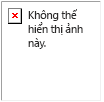
Tại sao lại thực hiện thay đổi này
Thay đổi này đã được thực hiện để cải thiện và đơn giản hóa việc xử lý hình ảnhOffice liệu.
Tôi vẫn có thể sử dụng tệp PICT trong Office ?
Điều đó phụ thuộc vào phiên bảnOffice bạn đang sử dụng. Xem bảng sau:
|
Phiên bản củaOffice |
Tôi vẫn có thể sử dụng tệp PICT trong đó chứ? |
|---|---|
|
Office 2016 cho Windows |
Có |
|
Office 2019 cho Windows Microsoft 365 cho Windows |
Không |
|
Office 2019 for Mac Microsoft 365 for Mac |
Có |
|
Office Online |
Không. Office Online chưa bao giờ được hỗ trợ tệp PICT |
|
Office for iOS |
Có |
|
Office cho Android |
Không. Office for Android chưa bao giờ hỗ trợ tệp PICT |
Lưu ý: Các phần mở rộng tệp hình ảnh PICT phổ biến là .pict, .pct, .pic và .pcz.
Thay thế cho tệp PICT
SVG và PNG là các định dạng siêu tệp đồ họa khác có thể thay thế cho định dạng tệp PICT:
|
Loại Tệp |
Được hỗ trợ bởi phiên bản ứng dụngOffice |
|---|---|
|
PNG |
Office 2016 và Microsoft 365 |
|
Microsoft 365 |
Xuất hoặc chuyển đổi từ PICT sang định dạng khác
Nếu bạn có ứng dụng đồ họa như Adobe Illustrator, bạn có thể mở tệp PICT trong đó và lưu hoặc xuất tệp sang định dạng PNG hoặc SVG. Bạn cũng có thể thực hiện chuyển đổi trên máy Mac.
Tương tự, bạn có thể sử dụng một công cụ hoặc dịch vụ chuyển đổi trực tuyến để chuyển đổi tệp PICT thành định dạng PNG hoặc SVG.
Sau khi bạn đã chuyển đổi tệp sang một định dạng tương thích choOffice và lưu nó vào máy tính của bạn, bạn chỉ cần chèn nó vào tài liệu của bạn như bình thường.
Các định dạng tệp hình ảnh được hỗ trợOffice 2019 vàMicrosoft 365
|
Phần mở rộng tên tệp |
Tên của loại hình ảnh |
Raster hay Vector? |
|---|---|---|
|
Svg |
Đồ họa Véc tơ Có thể thay đổi Quy mô |
Vectơ |
|
Emf |
Siêu tệp Nâng cao của Windows |
Có thể chứa cả hai |
|
Wmf |
Siêu tệp Windows |
Có thể chứa cả hai |
|
jpg, jpeg, jfif, jpe |
Định dạng Trao đổi Tệp JPEG |
Raster |
|
png |
Portable Network Graphics |
Raster |
|
bmp, dib, rle |
Windows Bitmap |
Raster |
|
gif |
Graphics Interchange Format |
Raster |
|
Emz |
Siêu tệp Nâng cao Của Windows Đã nén |
Có thể chứa cả hai |
|
Wmz |
Siêu tệp Windows đã nén |
Có thể chứa cả hai |
|
tif, tiff |
Tagged Image File Format |
Raster |










